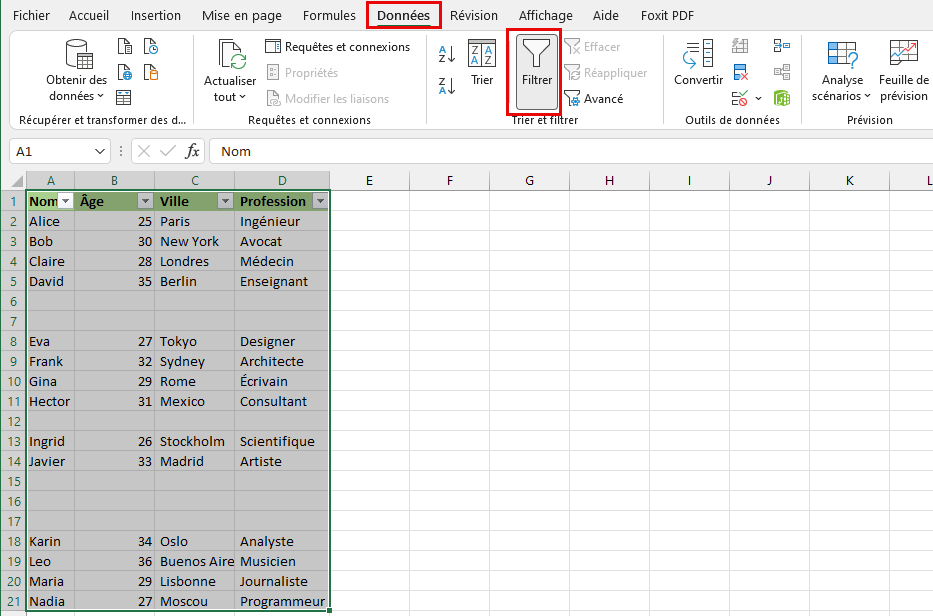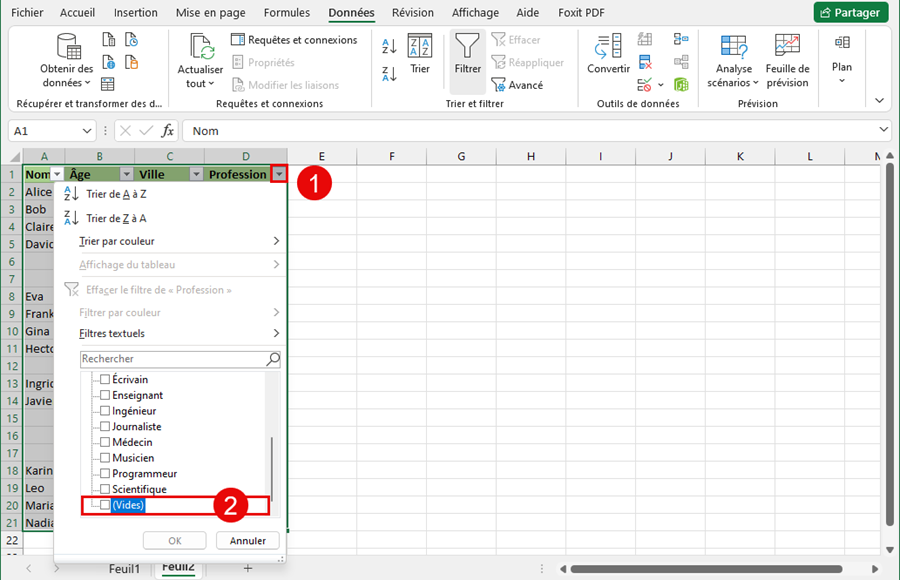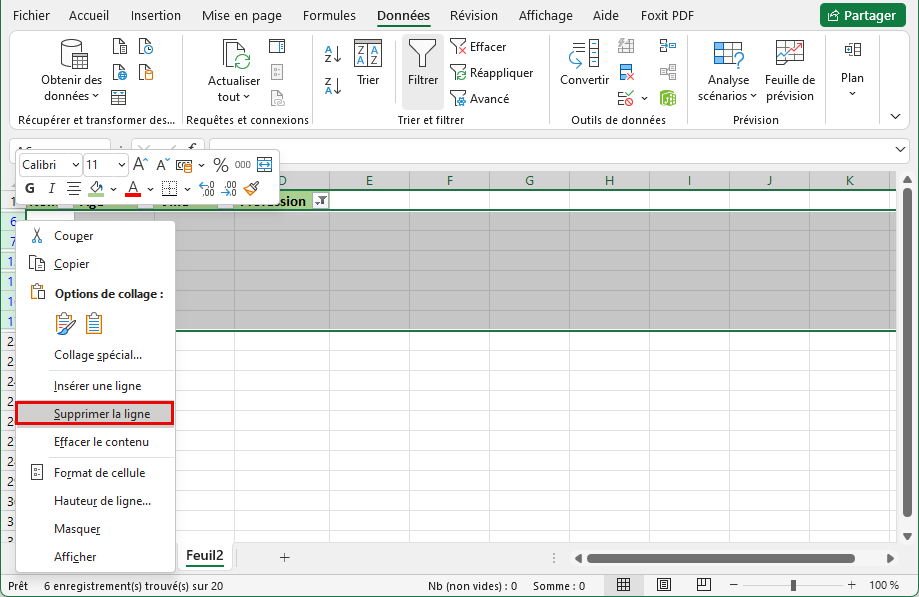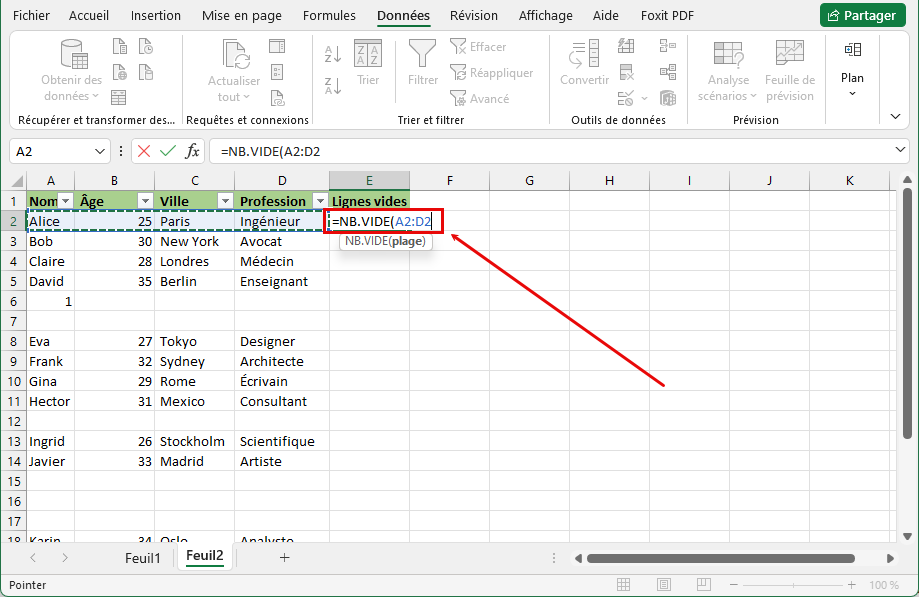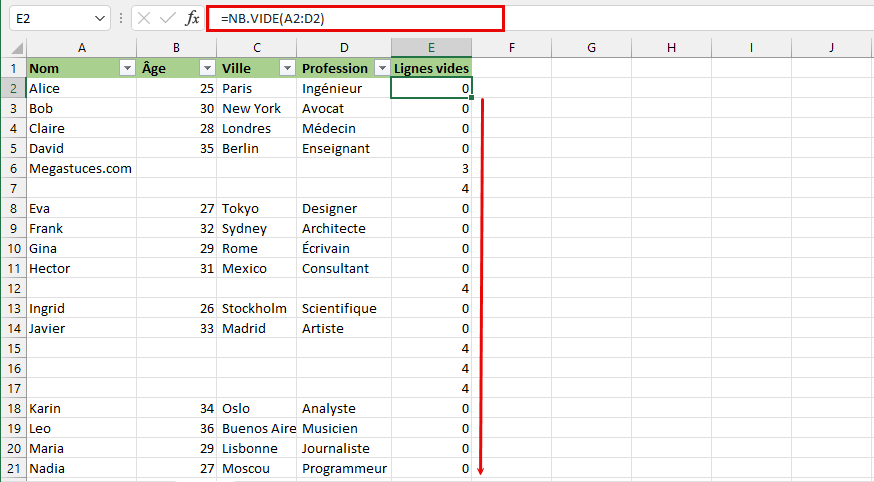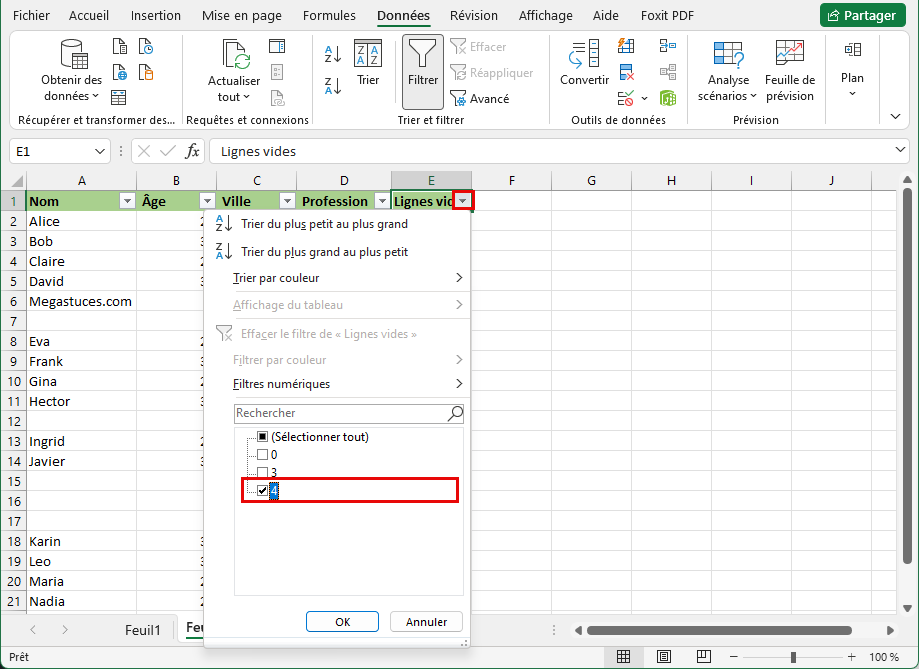Supprimer les lignes vides d’un tableau Excel est une compétence pratique qui vous permet de vous débarrasser des cellules inutiles, vous permettant ensuite de travailler librement avec des filtres, des tris et d’autres fonctions.
Supprimer les lignes vides via un filtre dans Excel
- Pour ce faire, sélectionnez l’intégralité du tableau, puis activez le filtre dans l’onglet « Données » en cliquant sur « Filtre »
- Ensuite, nous activons le filtrage sur l’une des colonnes et ne conservons que les cellules vides pour l’affichage
- Sélectionnez lès, puis cliquez avec le bouton droit de la souris pour ouvrir le menu et choisissez de les supprimer.
Important ! Cette méthode est la plus rapide et la plus simple, mais elle peut ne pas fonctionner si la colonne sélectionnée contient des cellules vides tandis que les cellules voisines sont remplies. Pour résoudre ce problème, vous devez utiliser la deuxième méthode. »
Exclure les cellules vides en utilisant la formule Compter les blancs dans Excel
Dans ce cas, il n’est pas possible de vérifier les erreurs jusqu’à la fin du colonne sélectionnée, donc nous créons une nouvelle colonne appelée « Lignes vides » et nous y insérons une formule :
=NB.VIDE(A1:D4)
Ensuite, étirez la formule jusqu’à la fin;
Maintenant, il faut effectuer la même opération que dans le premier cas (utiliser un filtre) et sélectionner le plus grand nombre de cellules vides;
Nous les supprimons de la même manière puis désactivons le filtrage
Suppression des lignes vides en utilisant le tri dans Excel
« Important ! Tout comme la première méthode, elle convient uniquement aux cas simples.
- Vous pouvez le faire en sélectionnant l’ensemble du tableau, puis en cliquant sur l’onglet « Données », suivi de « Trier »;
- Ensuite, sélectionnez un ensemble de valeurs par lesquelles nous rechercherons l’indicateur souhaité, puis cliquez sur « Ok »;
- Désormais, les données ont été réorganisées et à la fin, seules restent les valeurs vides;
- Si nécessaire, elles peuvent être supprimées.